アイコスのE-PARKイーパークでの予約方法!登録方法や使い方
この記事では、新型アイコスをE-PARKで予約する方法についてお伝えしていきたいと思う。
また、E-PARKの登録方法や使い方についても詳しくまとめておいたので参考にしてほしい。
では、早速E-PARKについて触れていく。
【使い方】E-PARKの登録方法
アイコスをストアで購入するためにはweb予約が必要になった。
その”web予約”はアイコスの公式HPから出来る…わけではなく別サイト「E-PARK」で予約する必要がある。
で、そのE-PARKを使うためにはIQOSとは別に、E-PARK自体の会員登録もしなければならない。
では、E-PARKの会員登録について解説していく。
1.E-PARK公式にアクセス
まずはE-PARK公式HPにアクセスし、以下の部分から会員登録を始めていく。
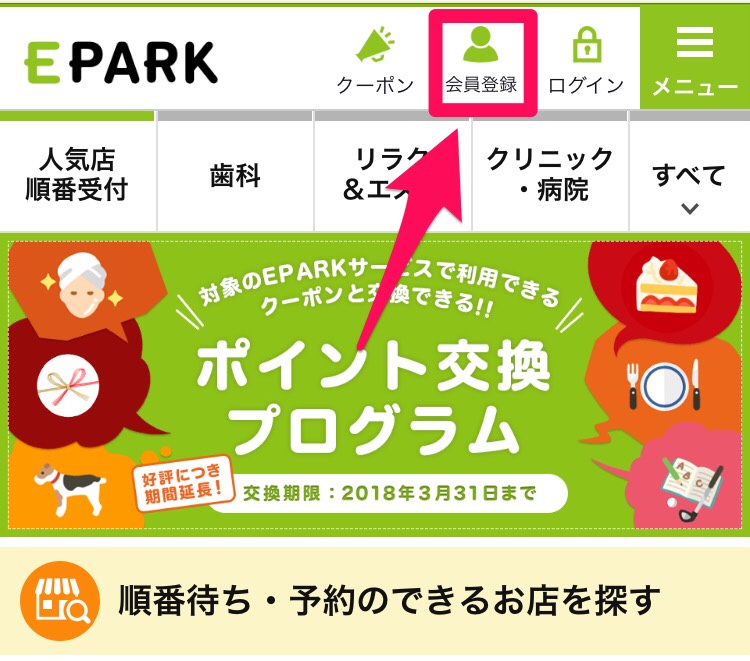
上記の「会員登録」をタップしてページを開く。
2.空メールを送信する
「会員登録」をタップすると、ページが切り替わり”空メール”を送信するように指示される。
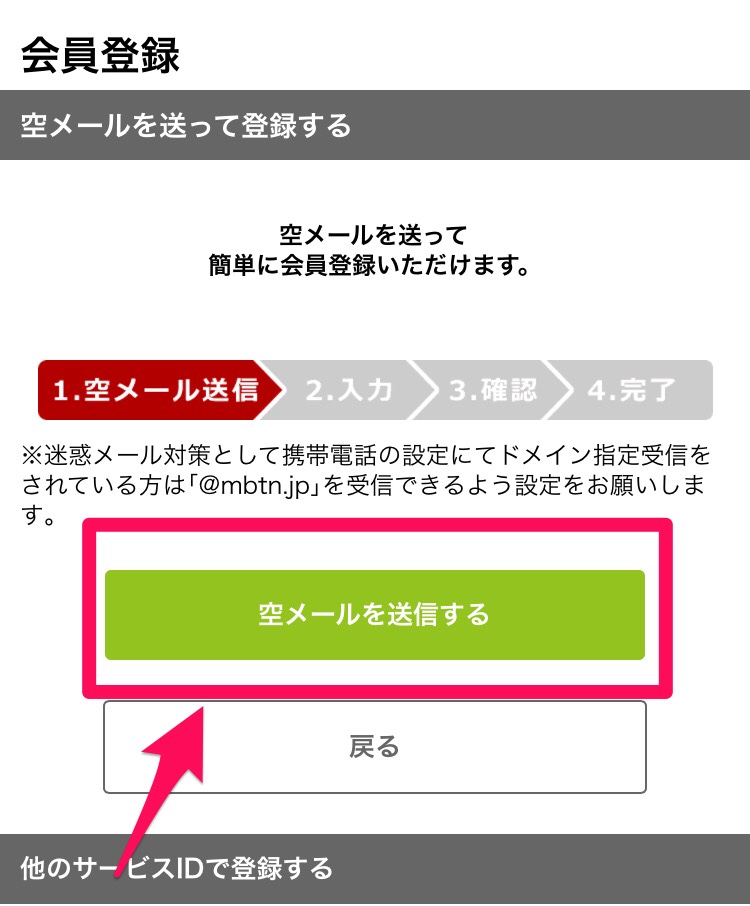
「docomo・au・ハゲバンク」等のキャリアのメールでも、「Yahoo・Google」等のフリーメールでも問題なく受信できる。
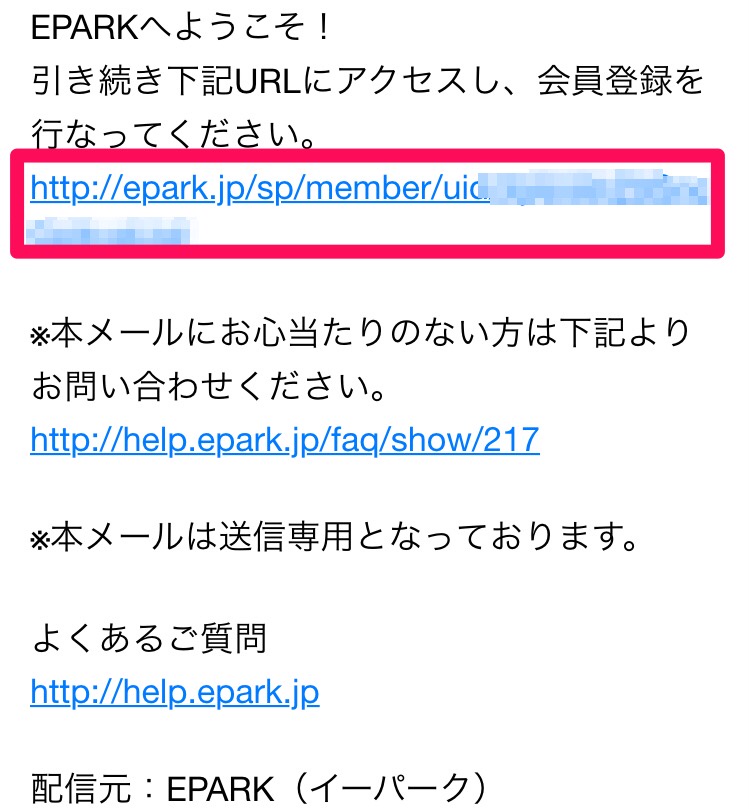
空メールを送信したら、E-PARKから上記のような登録リンクを含んだメールが送られてくるのでそちらのリンクをタップ。
3.登録情報を入力していこう
E-PARKから返送されてきたメール内のリンクから、情報入力画面にアクセス。
名前(ひらがな)や、電話番号、住所等などを入力したら最後に「同意して進む」をタップ。
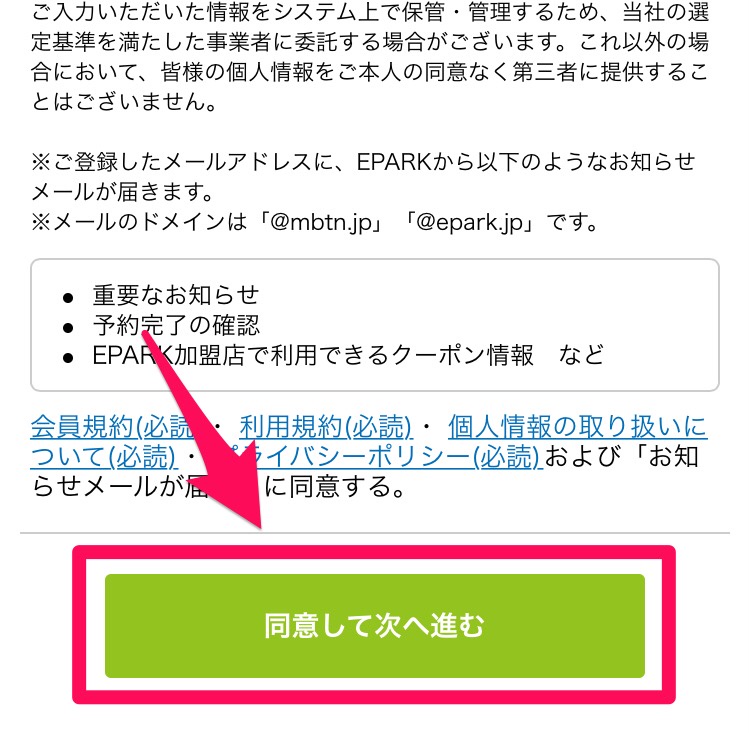
その後、ご自身が入力した情報が表示されるので、内容に誤りがないか確認して「会員登録する」をタップ。
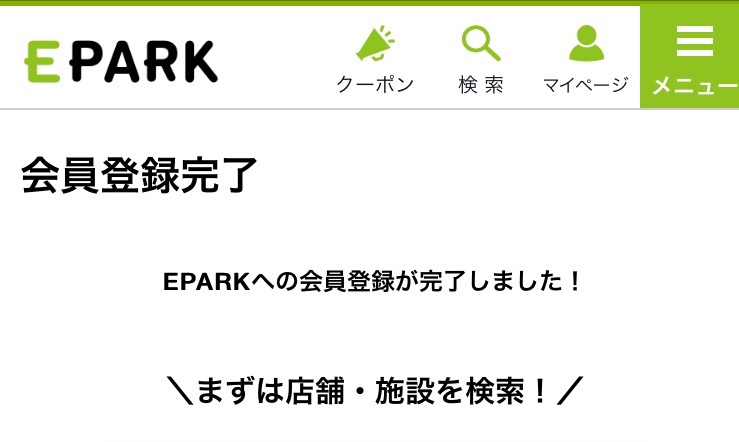
これでE-PARKの会員登録は完了となる。
登録出来ない・メールが来ない
メールが来ない
会員登録が出来ない、空メールを送ったのにメールが返ってこない場合について。
E-PARKから返信メールが来ない理由として「登録したアドレスがそもそも間違っている」・「迷惑メールフォルダおよびキャリアの迷惑メールの対象に入ってしまっている」…といった可能性が高い。
迷惑メールフォルダ・キャリアのスパムリストに入っている場合は、E-PARKのドメイン名を許可するように設定しよう。
また、その設定が面倒という場合は、フリーメールアドレスを取得しても良いだろう。
空メールは帰ってきたけど登録出来ない
入力に誤りがあると次に進めないので、以下の項目を見直してみよう。
- 名前⇒漢字ではなく”ひらがな”で入力
- 電話番号⇒ハイフンは不要
- 住所⇒番地まで入力(半角)
E-PARKを使って購入予約をしよう
E-PARKの会員登録が終わったらいよいよアイコス購入予約に入っていく。
ご存知の通り、E-PARK自体イベントの予約を代行しているサービスなので様々な場所の事前予約を検索する機能が付いているのだが、検索窓に”アイコス・IQOS」と打っても出てこない。
そのため、アイコス公式HPから発信されているリンクからアクセスするしか方法はない。
で、アイコス公式からE-PARKにアクセスするためには「アイコスの会員登録」を行う必要があるわけだ。そのため、冒頭でお伝えしたように「E-PARK」と「アイコス」それぞれ会員登録が必要になる…というお話だった。
もし、アイコスの会員登録アイコスの会員登録がお済でない方は、そちらを。
 アイコスの会員登録が出来ない?わからない方へ登録方法を解説
アイコスの会員登録が出来ない?わからない方へ登録方法を解説
それでは、既にアイコスの会員登録が完了している方に向けてE-PARKで予約する方法をお伝えしていく。
まずは、アイコス公式HPアイコス公式HPにアクセスしよう。
1.ストアの店舗を選ぶ
アイコス公式HPにアクセスしたら、「右上のメニュー」をタップ⇒「店舗情報」をタップ。
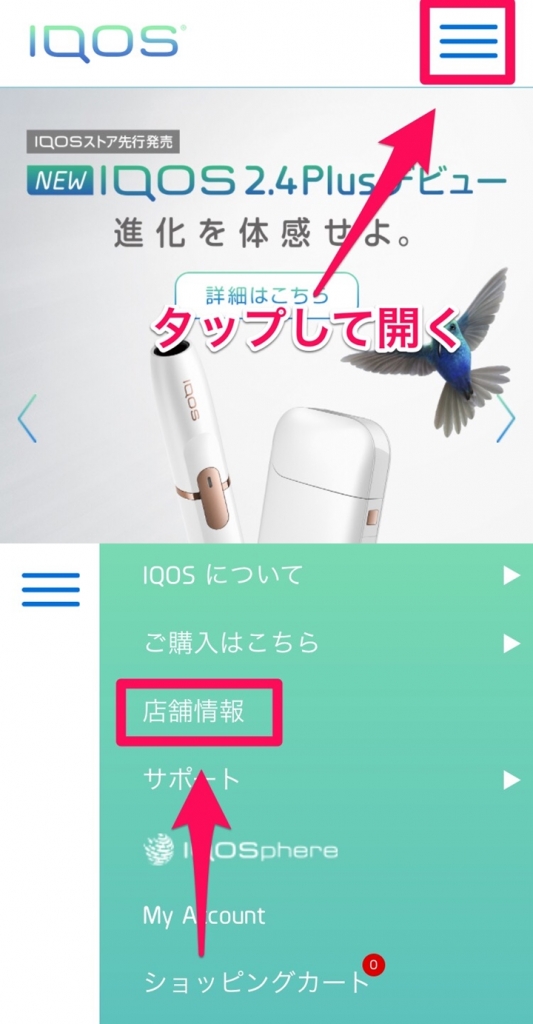
- 銀座(東京都)
- 原宿(東京都)
- 仙台(宮城県)
- 名古屋(愛知県)
- 梅田(大阪府)
- 心斎橋(大阪府)
- 広島(広島県)
- 福岡(福岡県)
上記の中から最寄りの店舗・購入を検討している店舗をタップ。
2.E-PARKで予約を行う
下にスクロールしていくと、以下の画像のように「IQOSストア予約」という項目が表示される。
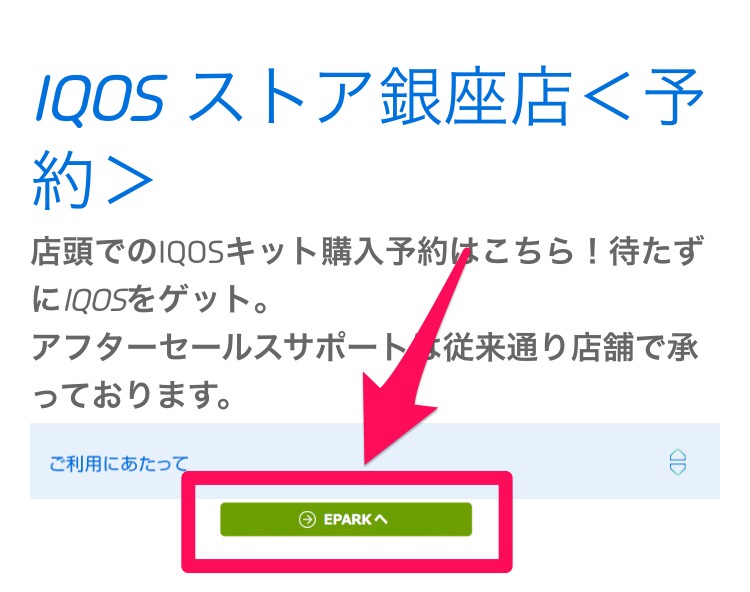
E-PARKのアイコス予約専用ページに移動したら、「日付を選択して予約する」をタップ。
(ちなみに「マイショップへ登録」をタップしておくと、次回からアイコス公式を経由せずにダイレクトでアクセスする事が出来るので、ぜひ登録しておこう。)
では、実際に予約していこう。
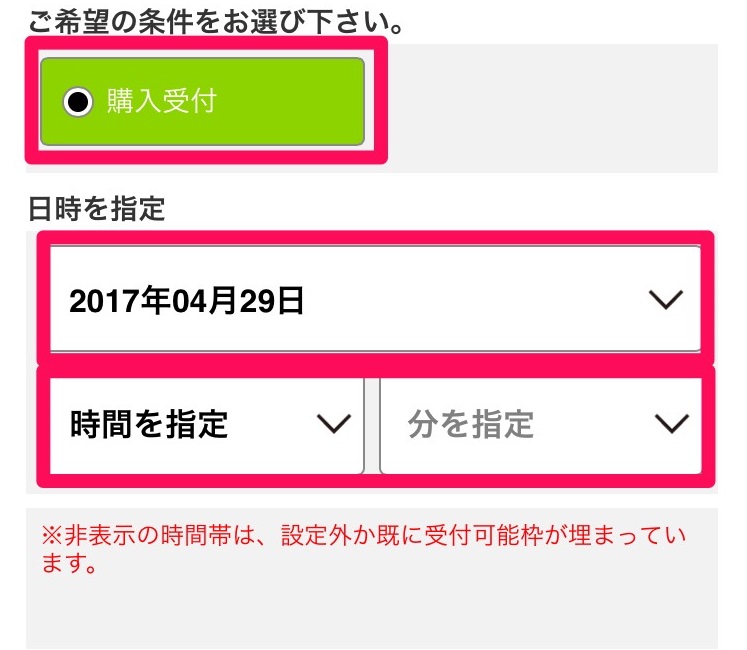
- 「購入受付」をタップ(緑色になればOK)
- 「日時を指定」をタップし希望の日時を選択
- 「時間を指定」をタップし、希望の時間を選択
※もし”時間を指定」をタップしても以下のように選択肢が「時間を指定」しかない場合は”予約枠が既に埋まっている”or”まだ受付していない”という事になる。
日付・時間を指定したら、下の「内容を確認」をタップ。
次のページでは、購入予約の日時が表示される。入力した情報に誤りがないか確認⇒右下の「日時指定受付する」をタップ。

これで購入予約が完了となる。予約受付完了のメールがE-PARKから送信されてくる。
購入当日は、指定された時間の5分~10分前にはストアに到着しておこう。
購入予約可能な時間帯
現時点では、予約すらまともに取れない状況ではあるが、一応閉店の30分前まで予約する事は可能。
以下の表に各店舗の営業時間および予約可能な最終時間を記載しておいたので参考にどうぞ。
| 店舗 | 営業時間 | 受付最終 |
|---|---|---|
| 銀座 | 11:00~21:00 | 20:30 |
| 原宿 | 11:00~21:00 | 20:30 |
| 仙台 | 10:00~20:00 | 19:30 |
| 名古屋 | 10:00~20:00 | 記載なし |
| 梅田 | 11:00~21:00 | 20:30 |
| 心斎橋 | 11:00~21:00 | 20:30 |
| 広島 | 10:00~20:00 | 19:30 |
| 福岡 | 10:00~20:00 | 19:30 |
それぞれ定休日は無し。
故障相談・交換対応も一部の店舗ではE-PARKを使用
修理交換・アフターサービス相談については一部の店舗では受付をE-PARKを介して行っている。
- アイコスストア原宿
- アイコスストア名古屋
アイコス公式で確認できたのは上記の2店舗。web予約だけではなく、店頭でも受け付けはしてくれるものの、規定台数(人数)に達した場合はその日は終了となる。
複数店舗での予約は可能?
E-PARKを使った予約サービスが開始してから、転売対策であろう措置として「1アカウントでの複数店舗予約」はキックされるようになった。
3月の時点で一時中断となっているアカウントは多数存在している。
詳しくは以下のページを参照。
⇒E-PARKで不正を行ったアカウントはキャンセルになった模様
今更だけど、そもそもE-PARKって何?
E-PARKはフィリップモリスが運営しているサイトではなく、別会社が運営している”予約代行サービス”的なサイト。
むしろ最初からこういったサービス利用していれば、深夜から並んだり早朝からひきつった顔して整理券貰うことも避けられたのだとは思うが、何はともあれストアで購入しやすくなった?…のかもしれない。
外部サイトではある上、アイコスとは別に会員登録もしなければならないため結構手間はかかる。ただ、一度登録しておけば、故障した際も交換・修理予約で使う事が出来るの(今は購入のみの店舗がほとんど)で、今後の事を考えると早めに登録を済ませてしまった方が良い。
楽天カード入会でアイコス関連グッズが格安で手に入る
楽天市場の各ショップには、アイコス本体をはじめ、アイコスケースやキャップなど様々な関連グッズが販売されている。
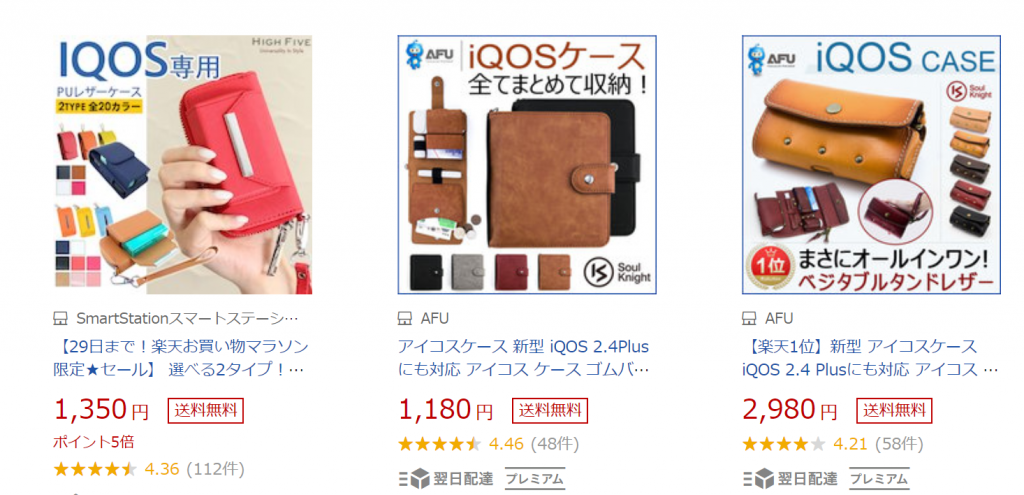
最近では、本体の相場が下がった事もあり、アイコスストアを経由せずに楽天で購入される方もかなり増えた印象。以前と比較すると10,000~15,000円ほど値下がりしている。
しかし、そのまま購入するのは少しもったいない。
実は、事前に楽天カードに入会するだけで、実質2,000円オフで購入できるからだ。もちろん、楽天カードは無料で入会できる。
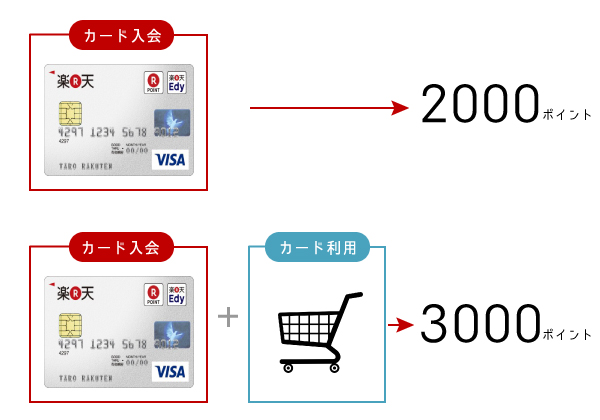
このように、楽天カードに入会した際にもらえる2,000円分のポイントを使えば、アイコスケースはもちろん、関連商品も安くゲットできる。
さらには、その後楽天カードを利用してお買い物をすると3,000円分のポイントも貰える。(買物は楽天市場だけでなく、コンビニなどでも問題ない)
先に楽天カードに入会して、すぐに利用し3,000ポイントをゲット⇒この時点で5000円分のポイントが貯まっているので、5000円相当の商品をポイントと交換する事も可能だ。
楽天内であれば、アイコスだけでなく、他の商品にもポイントが使えるので、これから楽天でお買い物をされる方は、ぜひ楽天カードを利用してみることをオススメする。














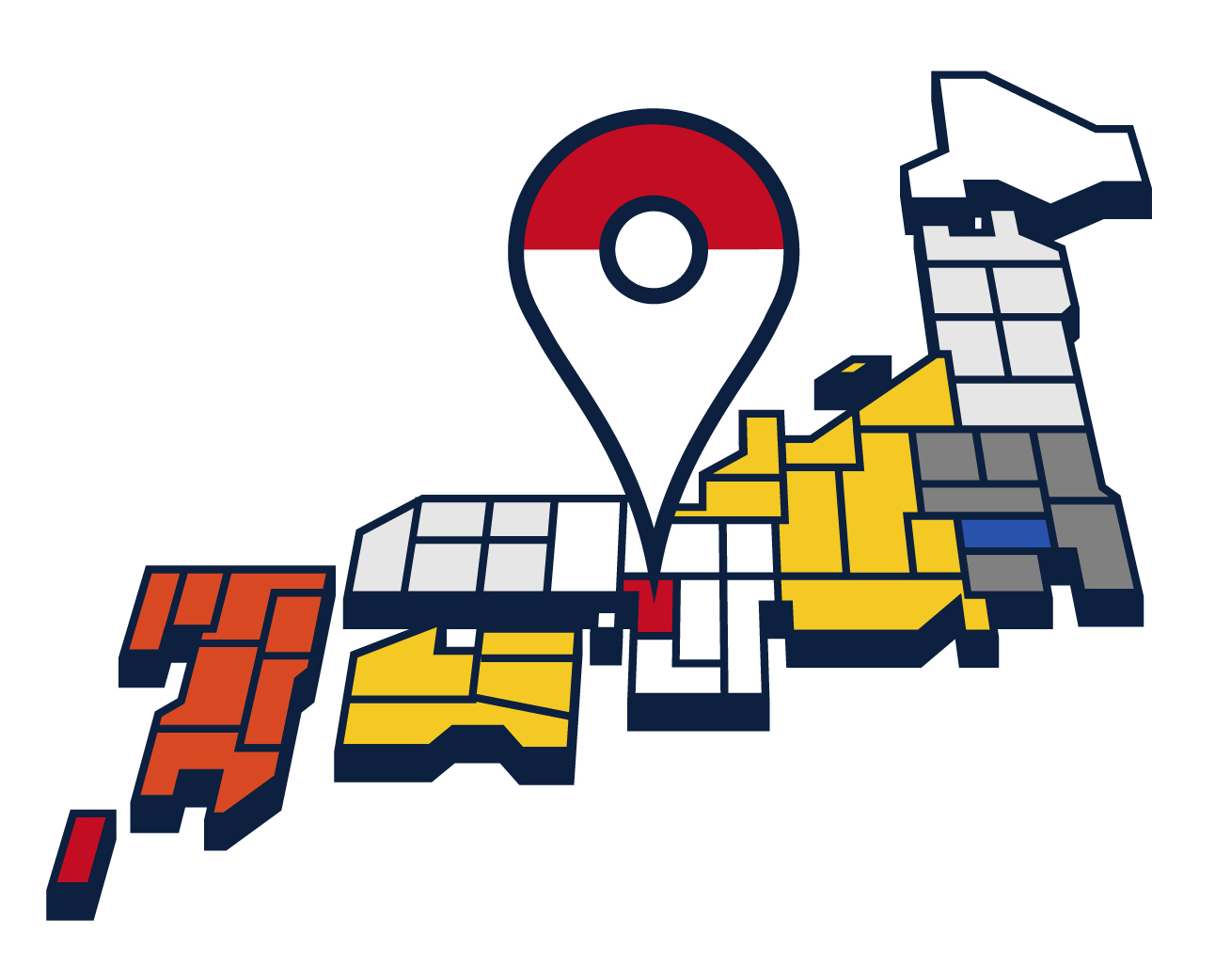

最近のコメント